พิมพ์ไปรษณียบัตรบนเครื่องพิมพ์ที่พิมพ์แบบสองด้าน (พิมพ์สองด้าน)
เมื่อต้องการพิมพ์ทั้งสองด้านของแผ่นกระดาษ ให้ทำดังนี้
-
คลิก ไฟล์ > พิมพ์
-
ในรายการ เครื่องพิมพ์ ให้เลือกเครื่องพิมพ์ที่คุณต้องการใช้
-
ในการตั้งค่า ให้เลือกพิมพ์ ทั้งสองด้าน – พลิกแผ่นกระดาษตามแนวยาว
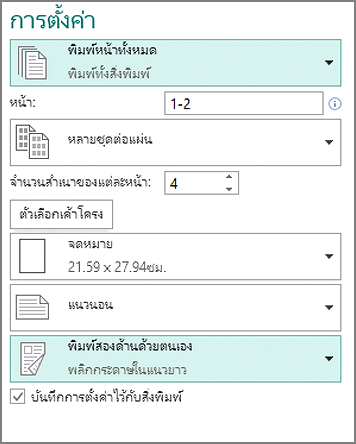
-
ในบานหน้าต่างแสดงตัวอย่าง ให้ใช้แถบเลื่อน ความโปร่งใสหน้า/ หลังเพื่อให้แน่ใจว่าด้านหน้าและหลังของไปรษณียบัตรอยู่ทางขวาขึ้นทั้งสองข้าง ถ้าไม่ได้เปลี่ยน เปลี่ยนตัวเลือกในขั้นตอนที่ 3 เป็นพิมพ์ ทั้งสองด้าน –พลิกแผ่นกระดาษบนขอบ
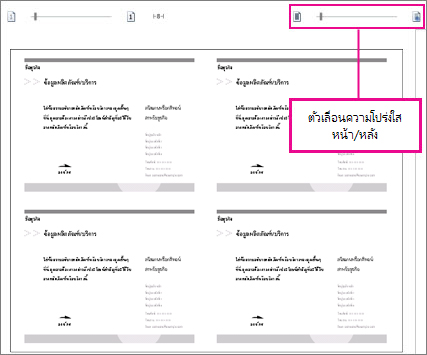
การพิมพ์สิ่งพิมพ์บนเครื่องพิมพ์ที่ไม่สนับสนุนการพิมพ์แบบสองด้าน
-
คลิก ไฟล์ > พิมพ์
-
ในรายการ เครื่องพิมพ์ ให้เลือกเครื่องพิมพ์ที่คุณต้องการใช้
-
พิมพ์หน้าแรกด้วย การพิมพ์ 1 ในกล่องหน้า แล้วคลิกพิมพ์
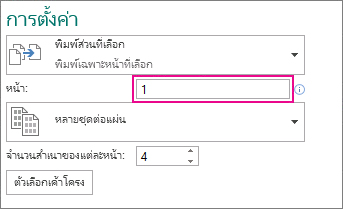
-
เมื่อด้านแรกถูกพิมพ์ออกมาให้พลิกกระดาษขึ้น แล้วใส่กลับเข้าไปในเครื่องพิมพ์และพิมพ์อีกด้านหนึ่งด้วยการพิมพ์ 2 ในกล่องหน้า
หมายเหตุ: ถ้าเครื่องพิมพ์ของคุณไม่สนับสนุนการพิมพ์สองด้าน และถ้าคุณใช้จดหมายเวียนเพื่อผสานที่อยู่หรือข้อมูลอื่นๆ ลงในสิ่งพิมพ์ของคุณ คุณจึงต้องสร้างไฟล์ Publisher แยกต่างหากสองไฟล์ หนึ่งไฟล์ต่อแต่ละด้านของสิ่งพิมพ์ ก่อนที่คุณจะพิมพ์










